Win11如何ping网络ip地址?Win11网络地址ping测试
(福利推荐:你还在原价购买阿里云服务器?现在阿里云0.8折限时抢购活动来啦!4核8G企业云服务器仅2998元/3年,立即抢购>>>:9i0i.cn/aliyun)
ping属于一种通信协议,是指对一个域名发送测试数据包,看网址是否能正常响应并且统计时间,从而来看出测试网络是否连通,可以帮助我们去分析网络故障。那么应该如何ping网络ip地址?下面我们一起来看看小编带来的Win11网络地址ping测试吧,希望你会喜欢。
具体操作如下:
1、首先,打开运行(按键盘上的Win+R组合键),输入【cmd】命令,然后按【确定或回车】,打开命令提示符窗口;

2、这就可以打开命令提示符窗口了;

3、输入并按回车执行【ipconfig/all】命令,可以查看当前电脑网卡的IP信息、DNS信息、DHCP服务器信息等;

4、输入并按回车执行【ipconfig】命令,可以查看到IPv4 地址;

5、输入并按回车执行【ping + ip地址 (ping后面有一个空格)】命令;

6、网络无异常会显示【丢失=0 (时间越小越好,单位毫秒)】,网络不通则会出现【传输失败】;

7、输入并按回车执行【ping www.baiyunxitong.com -t (-t的意思就是一直Ping下去)】命令,如果想更准确的测试,需要Ping大包或者时间久一些,按键盘上的【Ctrl+C】组合键,可以终止ping,主要看两个地方,一是看有没有丢包,二是有没有延时。

以上就是小编为大家带来的Win11网络地址ping测试的全部内容,希望对大家有所帮助,更多相关内容请继续关注程序员之家。
相关文章

win11 ip地址自动获取怎么设置?win11设置ip地址自动获取方法
很多朋友在升级win11系统后不知道如何自动获取 ip地址,本文就为大家带来了详细介绍,需要的朋友赶紧看看吧2022-04-27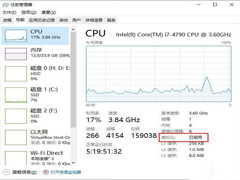
Win11安卓子系统ip地址不可用怎么办? Win11安卓子系统不显示ip解决方
Win11安卓子系统ip地址不可用怎么办? 本文就为大家带来了Win11安卓子系统不显示ip解决方法汇总,需要的朋友一起看看吧2022-03-08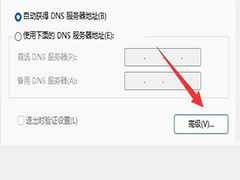
Win11系统TCP协议怎么修改ip地址? Win11 Internet协议的设置方法
Win11系统TCP协议怎么修改ip地址?win11系统想要自己设置ip地址,该怎么设置呢?下面我们就来看看Win11 Internet协议的设置方法,详细请看下文介绍2022-03-07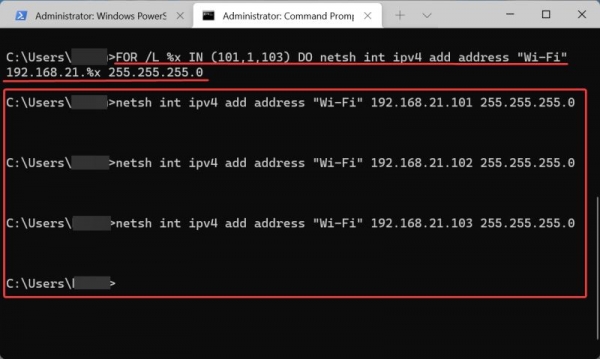 Win11系统如何添加辅助和多个 IP 地址?今天程序员之家小编就给大家详细介绍Win11添加辅助和多个 IP 地址的方法步骤,希望大家喜欢2022-03-04
Win11系统如何添加辅助和多个 IP 地址?今天程序员之家小编就给大家详细介绍Win11添加辅助和多个 IP 地址的方法步骤,希望大家喜欢2022-03-04 在我们使用电脑的时候会需要修改电脑的ip地址,那么使用win11的小伙伴知道如何修改ip地址吗,一起来看看2022-01-27
在我们使用电脑的时候会需要修改电脑的ip地址,那么使用win11的小伙伴知道如何修改ip地址吗,一起来看看2022-01-27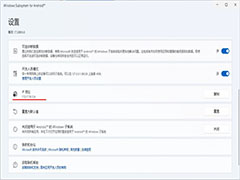 Win11安卓子系统提示IP地址不可用怎么办?Win11系统是可以安装安卓app的,安卓子系统在使用的时候提示IP地址不可用,该怎么办呢?下面我们就来看看详细的教程2022-01-11
Win11安卓子系统提示IP地址不可用怎么办?Win11系统是可以安装安卓app的,安卓子系统在使用的时候提示IP地址不可用,该怎么办呢?下面我们就来看看详细的教程2022-01-11
Windows11怎么查看IP地址?win11查看电脑IP地址方法
Windows11怎么查看IP地址?今天小编就为大家带来了win11查看电脑IP地址方法,感兴趣的朋友一起看看吧2021-06-18







最新评论